

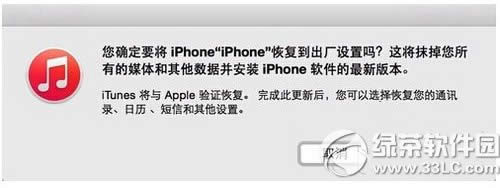
|
随着科技的发展,手机在我们的生活中扮演了很重要的角色,手机在便利我们生活的同时,也会对我们造成很重要的影响.手机已经成为了我们的必需品,不仅是通讯工具,而且很大程度上都是娱乐功能。手机应用主要指安装在智能手机上的软件,完善原始系统的不足与个性化。使手机完善其功能,为用户提供更丰富的使用体验的主要手段。 iphone连接itunes显示已停用怎么办?有时iphone会遇到“已停用,请连接itunes”的提示。下文介绍iphone停用连接itunes解决方法,一起和小乐哥来了解下吧! ,一般情况下,会导致出现停用的原因是,在短时间内多次输入了错误的解锁密码。 如果提示需要连接itunes软件的话,此时就只有为iphone恢复系统,才可以解决此问题了。 ①由于iphone已经停用,所以此时恢复系统,就好比为电脑重新安装系统一样。一旦恢复系统,手机上原来的所有数据都会被删除。 值得注意的是,由于当前iphone不能解锁,所以也不能在电脑上对手机上的数据进行备份。当然如果在此之前有在iCloud中备份过数据的话,可以在之后的激活过程中选择从iCloud备份中恢复。 ②接下来请根据下面的操作步骤来操作,但可以让iphone进入恢复模式:
一、先请按住电源键开机,这时屏幕会出现苹果标志,不要松开电源键; 二、接着再按住主屏Home键,直到屏幕黑屏。 三、当屏幕黑屏时,请松开电源键,主屏Home键不要松开,直到电脑端的itunes出现检测到一个处于恢复模式的iPhone 对于第一次操作的用户,可能会不熟悉,多尝试几次即可。 ③随后在itunes窗口中,可以看到有一个【恢复iphone】按钮选项,通过它便可以为当前的iphone恢复系统了。
④接下来会提示一旦恢复会删除手机上所有的数据,点击【恢复并更新】按钮即可。
⑤随后再根据提示操作之后,itunes会自动为当前设备下载最新的固件系统。当下载完成以后,便会自动为iphone恢复系统了。
手机APP这些安装在手机里面丰富多彩的软件,让我们的生活更加方便和精彩。游戏、社交、购物、视频、音乐、学习......我们可以随时随地,随处进行。 |
温馨提示:喜欢本站的话,请收藏一下本站!